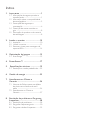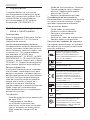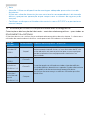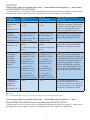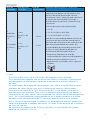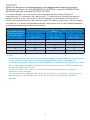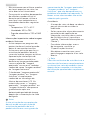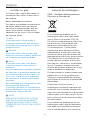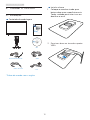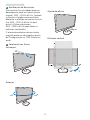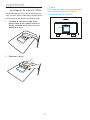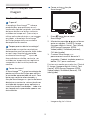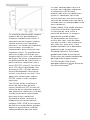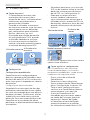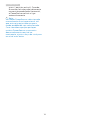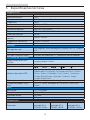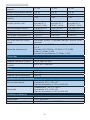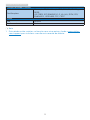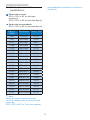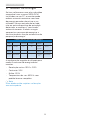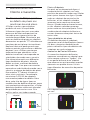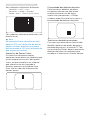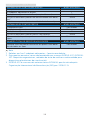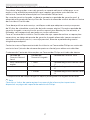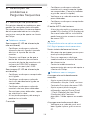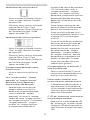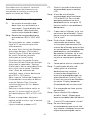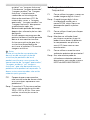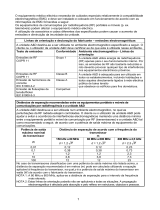Philips C240P4QPYEW/00 Manual do usuário
- Categoria
- TVs
- Tipo
- Manual do usuário

Índice
1. Importante .............................................1
1.1 Informações de segurança sobre o
transformador .................................................1
1.2 Informação sobre a compatibilidade
electromagnética ...........................................2
1.3 Precauções de segurança e
manutenção ....................................................6
1.4 Descrição das notas contidas no
guia ........................................................................8
1.5 Eliminação do produto e do material
de embalagem ................................................8
2. Instalar o monitor ..............................10
2.1 Instalação ........................................................10
2.2 Utilizar o monitor ......................................11
2.3 Remover a base para montagem de
suporte VESA ............................................... 14
3. Optimização da imagem ...................15
3.1 SmartImage
CLINIC
........................................15
4. PowerSensor™ ..................................17
5. Especicaçõestécnicas ....................19
5.1 Resoluçãoemodospredenidos.....22
6. Gestão de energia ..............................23
7. Atendimento ao Cliente e
Garantia ................................................24
7.1 Normas da Philips quanto ao defeito
de píxeis nos monitores de ecrã
plano .................................................................24
7.2 Atendimento ao Cliente e
Garantia ........................................................... 27
8. Resolução de problemas e Perguntas
frequentes ............................................28
8.1 Resolução de problemas .......................28
8.2 Perguntas frequentes gerais ................. 30
8.3 Perguntas médicas frequentes ............32

1
1. Importante
1. Importante
O monitor destina-se a utilização
com Equipamento médico para exibir
dados alfa, numéricos e grácos. Este
monitor Philips é alimentado por
um transformador AC/DC externo
reconhecido. (CEI/EN60601-1).
1.1 Informações de segurança
sobre o transformador
Transformador
Este transformador (Fabricante: Philips,
Modelo: PMP60-13-1-HJ-S) é parte
integrante do monitor.
Ligação de equipamentos externos
Os equipamentos externos destinados à
ligação a entradas/saídas de sinal ou a
outros conetores, deverão cumprir com
as normas UL / CEI correspondentes
(por exemplo, UL 60950 para
equipamento de TI, UL 60601-1 e ANSI/
AAMI ES60601-1 / CEI série 60601 para
sistemas – deverá cumprir com a norma
CEI 60601-1-1, Requisitos de segurança
para sistemas elétricos para medicina.
Desligar o dispositivo
A cha de alimentação ou o acoplador
são utilizados como dispositivos para
desligar o aparelho, o dispositivo para
desligar deve permanecer prontamente
acessível. Desligue completamente o
cabo de alimentação do seu produto
sempre que o esteja a limpar ou a
trabalhar no mesmo. Não efetue
ligações enquanto a alimentação estiver
ligada já que um surto de energia
súbito pode danicar os componentes
eletrónicos sensíveis.
Classicação
• Grau de proteção contra penetração
de água: IPX0
• O equipamento não deve
ser utilizado na presença de
anestésicos inflamáveis misturados
com ar, oxigénio ou óxido nitroso.
(Não sendo da categoria AP ou
APG)
• Modo de funcionamento: Contínuo
• Tipo de proteção conta choques
elétricos: Equipamento médico
eléctrico de Classe I
• Nenhum componente aplicado.
Procedimento de encerramento
Recomendamos vivamente que encerre
o sistema antes de começar a limpar
qualquer componente individual.
Siga os passos abaixo.
• Feche todos os programas
• Encerre o sistema operativo
• Desligue o interruptor de
alimentação
• Desligue os cabos de alimentação
• Remoca todos os dispositivos
Descrição dos símbolos de segurança
De seguida apresentamos os símbolos
de segurança e a respetiva explicação
para sua referência.
No que diz respeito a choques
elétricos, fogo e perigo mecânico
apenas em conformidade com as
normas ANSI/AAMI ES60601-1 e CAN/
CSA C22.2 NO. 60601-1
Atenção, consulte os DOCUMENTOS
ANEXOS.
Tipo de corrente - AC
Corrente contínua
Aprovação da Comunidade Europeia,
O monitor cumpre com as normas
93/42/EEC e 2007/47/CE e com as
seguintes normas correspondentes:
EN60601-1, EN 60601-1-2, EN 61000-
3-2 e EN 61000-3-3.
Aprovação de teste de tipo TUV,
O monitor cumpre com as Normas
Europeias EN60601-1 e CEI60601-1.
Ligar
Desligar
Equipamento Médico. No que diz
respeito a choques elétricos, fogo
e perigo mecânico apenas em
conformidade com as normas ANSI/
AAMI ES60601-1: 2005 e CAN/CSA
C22.2 NO.60601-1: 2008

2
1. Importante
Nota
• Atenção: Utilize um dispositivo de montagem adequado para evitar risco de
ferimentos.
• Utilize um cabo de alimentação com uma tensão correspondente à da tomada
elétrica, que possua aprovação e que cumpra com as normas de segurança do
seu país.
• Certifique-se de que o utilizador não contacta com o SIP/SOP e o paciente ao
mesmo tempo.
1.2 Informação sobre a compatibilidade electromagnética
Orientações e declaração do fabricante – emissões eletromagnéticas – para todos os
EQUIPAMENTOS e SISTEMAS
O monitor destina-se a utilização no ambiente eletromagnético descrito abaixo. O cliente ou o
utilizador do monitor deverá certicar-se de que este é utilizado em tal ambiente.
Teste de
emissões
Conformidade Ambiente eletromagnético - orientação
Emissões RF
CISPR 11
Grupo 1
O monitor utiliza energia de RF apenas para seu
funcionamento interno. Assim, as suas emissões de RF são
muito reduzidas e é pouco provável que causem qualquer
tipo de interferência em equipamentos eletrónicos na
proximidade.
Emissões RF
CISPR 11
Classe B
O monitor pode ser utilizado em todo o tipo de edifícios,
incluindo edifícios domésticos e aqueles ligados diretamente
à rede pública de fornecimento de energia de baixa
tensão que fornece energia a edifícios utilizados para ns
domésticos.
Emissões de
harmónicas
CEI 61000-3-2
Classe D
Emissões de
utuações/
oscilações de
tensão
CEI 61000-3-3
Cumpre

3
1. Importante
Orientações e declaração do fabricante – imunidade eletromagnética – para todos
os EQUIPAMENTOS e SISTEMAS:
O monitor destina-se a utilização no ambiente eletromagnético descrito abaixo. O cliente ou o
utilizador do monitor deverá certicar-se de que este é utilizado em tal ambiente.
Teste de
imunidade
Nível de teste CEI
60601
Nível de
conformidade
Ambiente eletromagnético -
orientação
Descarga
eletrostática
(ESD)
CEI 61000-4-2
Contato 6 kV
Ar 8 kV
Contato 6 kV
Ar 8 kV
Os pisos deverão ser de madeira,
cimento ou azulejo. Se os pisos
estiverem cobertos por material
sintético, a humidade relativa
deverá ser de pelo menos 30%.
Disparo/
transitório
elétrico rápido
CEI 61000-4-4
2 kV para linhas de
corrente elétrica
1 kV para linhas de
entrada/saída
2 kV para linhas de
corrente elétrica
1 kV para linhas de
entrada/saída
A qualidade da corrente elétrica
deverá ser a de um ambiente
comercial ou hospitalar típico.
Surtos
CEI 61000-4-5
1 kV de linha(s) para
linha(s)
2 kV de linha(s) para
a terra
1 kV de linha(s) para
linha(s)
2 kV de linha(s) para
a terra
A qualidade da corrente elétrica
deverá ser a de um ambiente
comercial ou hospitalar típico.
Interrupções
e variações
de tensão
em linhas
de entrada
de corrente
elétrica
CEI 61000-4-11
<5 % UT (>95 %
de queda em UT)
durante 0,5 ciclos
40 % UT (60 %
de queda em UT)
durante 5 ciclos
70 % UT (30 %
de queda em UT)
durante 25 ciclos
<5 % UT (>95 %
de queda em UT)
durante 5 segundos
<5 % UT (>95 %
de queda em UT)
durante 0,5 ciclos
40 % UT (60 %
de queda em UT)
durante 5 ciclos
70 % UT (30 %
de queda em UT)
durante 25 ciclos
<5 % UT (>95 %
de queda em UT)
durante 5 segundos
A qualidade da corrente elétrica
deverá ser a de um ambiente
comercial ou hospitalar típico. Se
o utilizador do monitor necessitar
de operação contínua durante
uma interrupção da corrente
elétrica, recomenda-se que o
monitor seja alimentado através
de uma fonte de alimentação
ininterrupta ou de uma bateria.
Campo de
magnético da
frequência
(50/60 Hz)
CEI 61000-4-8
3 A/m 3 A/m Os campos magnéticos da
frequência deverão encontrar-se
aos níveis caraterísticos de uma
localização típica num ambiente
comercial ou hospitalar típico.
Nota
UT é a tensão de linha AC antes da aplicação do nível de teste.
Orientações e declaração do fabricante – imunidade eletromagnética – para
EQUIPAMENTOS e SISTEMAS que não sejam de SUPORTE DE VIDA:
O monitor destina-se a utilização no ambiente eletromagnético descrito abaixo. O cliente ou o
utilizador do monitor deverá certicar-se de que este é utilizado em tal ambiente.

4
1. Importante
Teste de
imunidade
Nível de teste
CEI 60601
Nível de
conformidade
Ambiente eletromagnético - orientação
RF
conduzida
CEI 61000-
4-6
RF irradiada
IEC 61000-
4-3
3 Vrms
150 kHz a 80
MHz
3 V/m
80 MHz a 2,5
GHz
3 Vrms
3 V/m
Equipamentos de comunicações RF móveis
e portáteis não devem ser utilizados a uma
distância de qualquer parte do monitor,
incluindo os cabos, menor do que a distância
de separação recomendada calculada a
partir da equação aplicável à frequência do
transmissor.
Distância de separação recomendada:
d = 1,2
√
P
d = 1,2
√
P 80 MHz a 800 MHz
d = 1,2
√
P 800 MHz a 2,5 GHz
onde P é a capacidade de débito máxima do
transmissor em watts (W) de acordo com o
fabricante do transmissor e d é a distância de
separação recomendada em metros (m).
As intensidades de campo de transmissores
RF xos, tal como determinado por um
levantamento eletromagnético local:
a. Deverão ser inferiores ao nível de
conformidade em cada gama de frequência.
b. Poderá ocorrer interferência junto a
equipamento assinalados com o seguinte
símbolo:
Nota
• A 80 MHz e 800 MHz, aplica-se a gama de frequência mais elevada.
• Estas orientações poderão não se aplicar em todas as situações. A propagação
eletromagnética é afetada pela absorção e reflexo em estruturas, objetos e
pessoas.
• As intensidades de campo de transmissores fixos, como estações de base para
telefones de rádio (celular/sem fios) e rádio móvel terreste, rádio amador,
transmissão de rádio AM e FM e transmissão de TV, não podem ser prevista
teoricamente com precisão. Para avaliar o ambiente eletromagnético devido a
transmissores RF fixos, deverá ser considerado um levantamento eletromagnético
local. Se a intensidade de campo medida no local onde o monitor é utilizado
exceder o nível de conformidade RF aplicável, deverá verificar se o monitor
está a funcionar normalmente. Se detetar um desempenho anormal, poderá ser
necessário proceder a medidas adicionais, tal como a reorientação ou a mudança
de local do monitor.
• No intervalo de frequência de 150 kHz a 80 MHz, as intensidades de campo
deverão ser inferiores a 3 V/m.

5
1. Importante
Distâncias de separação recomendadas entre equipamentos de comunicações
RF móveis e portáteis e o EQUIPAMENTO ou SISTEMA – para EQUIPAMENTOS e
SISTEMAS que não sejam de SUPORTE DE VIDA:
O monitor destina-se a utilização num ambiente eletromagnético onde as
interferências RF irradiadas são controladas. O cliente ou o utilizador do monitor
podem ajudar a evitar interferências eletromagnéticas mantendo uma distância
mínima entre equipamentos de comunicações RF móveis e portáteis (transmissores)
e o monitor, tal como recomendado abaixo, de acordo com a capacidade de débito
máxima do equipamento de comunicações.
Capacidade de débito
máxima nominal do
transmissor (W)
Distância de separação de acordo com a frequência do transmissor
(Metros)
150 kHz a 80 MHz
d = 1,2
√
P
80 MHz a 800 MHz
d = 1,2
√
P
800 MHz a 2,5 GHz
d = 2,3
√
P
0,01 0,12 0,12 0,23
0,1 0,38 0,38 0,73
1 1,2 1,2 2,3
10 3,8 3,8 7,3
100 12 12 23
Nota
• Para transmissores com uma capacidade de débito máxima nominal não indicada
acima, a distância de separação recomendada d em metros (m) pode ser
estimada utilizando a equação correspondente à frequência do transmissor, onde
P é a capacidade de débito máxima do transmissor em watts (W) de acordo com
o fabricante do transmissor.
• A 80 MHz e 800 MHz, aplica-se a distância de separação para a gama de
frequência mais elevada.
• Estas orientações poderão não se aplicar em todas as situações. A propagação
eletromagnética é afetada pela absorção e reflexo em estruturas, objetos e
pessoas.

6
1. Importante
1.3 Precauções de segurança e
manutenção
Avisos
• Recomendamos vivamente que
encerre o sistema antes de começar
a limpar qualquer componente
individual.
• Não é permitida qualquer
modicação a este equipamento.
• O uso dos controles, ajustes ou
procedimentos diferentes dos
especicados nessa documentação
pode resultar em exposição a
choque, perigos eléctricos e/ou
mecânicos.
• Leia e siga as instruções abaixo para
conectar e utilizar o monitor do seu
computador:
Funcionamento
• Mantenha o monitor afastado da
luz solar directa, luzes fortes e
qualquer outra fonte de calor. A
exposição prolongada a este tipo
de ambientes poderá originar a
descoloração e danos no monitor.
• Retire os objectos que possam
cair nos orifícios de ventilação
ou perturbem o arrefecimento
adequado das peças electrónicas
do monitor.
• Não tape os orifícios de ventilação
no armário.
• Ao instalar o monitor, certifique-se
de que a tomada e a ficha eléctricas
ficam facilmente acessíveis.
• Se desligar o monitor retirando o
cabo eléctrico ou o cabo eléctrico
de corrente contínua, espere 6
segundos antes de voltar a ligar
o cabo para um funcionamento
normal.
• Utilize sempre o cabo eléctrico
aprovado fornecido pela Philips. Se
não tiver o cabo eléctrico, contacte
com o centro de assistência local.
(Consulte o capítulo “Centro de
Informações e Assistência aos
Clientes”)
• Não sujeite o monitor a vibrações
violentas ou a grandes impactos
durante a sua utilização.
• Não bata nem deixe cair o monitor
durante o funcionamento ou
transporte.
Manutenção
• Para evitar possíveis danos no seu
monitor, não exerça demasiada
pressão no ecrã do monitor. Ao
deslocar o monitor, levante-o
segurando na moldura; não levante
o monitor colocando a mão ou
dedos no ecrã do monitor.
• Se não utilizar o monitor durante
um período prolongado de tempo,
desligue-o da tomada.
• Desligue o monitor da tomada se
precisar de o limpar com um pano
ligeiramente húmido. Pode limpar
o ecrã com um pano seco se o
monitor estiver desligado. Porém,
nunca utilize solventes orgânicos,
tais como álcool ou líquidos à base
de amoníaco para limpar o monitor.
• Para evitar o risco de choques
ou danos permanentes no
equipamento, não exponha o
monitor ao pó, chuva ou humidade
excessiva.
• Se o monitor se molhar, limpe-o
com um pano seco logo que
possível.
• Se alguma substância estranha
ou água penetrar no monitor,
desligue-o imediatamente e
retire o cabo eléctrico. Depois,
remova a água ou qualquer outra
substância e envie-o ao centro de
manutenção.

7
1. Importante
• Não armazene nem utilize o monitor
em locais expostos ao calor, luz
solar directa ou frio extremo.
• Para garantir o melhor desempenho
do monitor e poder utilizá-lo
durante muito tempo, utilize-o
num local com temperaturas e
humidades dentro dos seguintes
limites.
• Temperatura: 10°C a 40°C
• Humidade: 30% a 75%
• Pressão atmosférica: 700 a 1060
hPa
Informações importantes sobre imagens
residuais/fantasma
• Active sempre um programa de
protecção de ecrã móvel quando
deixar o seu monitor inactivo.
Active uma aplicação que faça a
actualização periódica do ecrã
caso este mostre imagens estáticas.
Apresentação ininterrupta de
imagens imóveis ou estáticas
durante um longo período pode
causar o efeito de “imagem
queimada” no seu ecrã, também
conhecido como “imagem residual”
ou “imagem fantasma”.
• O fenómeno “imagem queimada”,
“imagem residual” ou “imagem
fantasma” é amplamente
conhecido na tecnologia de
fabrico de monitores LCD. Na
maioria dos casos, a “imagem
queimada”, “imagem residual” ou
“imagem fantasma” desaparece
gradualmente após um
determinado período de tempo,
depois de a alimentação ter sido
desligada.
Aviso
A não activação de uma protecção
de ecrã ou de uma aplicação de
actualização periódica do ecrã,
poderá resultar em casos graves de
aparecimento de “imagens queimadas”,
“imagens residuais” ou “imagens
fantasma”, que não desaparecem e o
problema não poderá ser reparado. Os
danos acima mencionados não estão
cobertos pela garantia.
Assistência
• A tampa da caixa só deve ser aberta
por um técnico de assistência
habilitado.
• Se for necessário algum documento
para efeitos de reparação ou
integração, contacte com o centro
de assistência local. (consulte o
capítulo “Centro de Informações ao
Cliente”)
• Para obter informações acerca
do transporte, consulte as
“Especificações técnicas”.
• Não deixe o monitor num carro/
porta-bagagens exposto à luz solar
directa.
Nota
Consulte um técnico de assistência se o
monitor não funcionar normalmente ou
se não estiver certo da medida a tomar
depois de ter cumprido as instruções
de utilização apresentadas no presente
manual.

8
1. Importante
1.4 Descrição das notas
contidas no guia
As subsecções a seguir descrevem as
convenções das notas usadas nesse
documento.
Notas, Advertências e Avisos
Em todo o guia podem ocorrer blocos
de textos podem estar em negrito
ou itálico e acompanhados por um
ícone. Estes blocos contêm notas,
advertências ou avisos. São utilizadas
da seguinte forma:
Nota
Esse ícone indica informações e
sugestões importantes que auxiliam
na melhor utilização do seus sistema
computacional.
Atenção
Esse ícone indica informações que
explicam como evitar danos potenciais
ao hardware ou perda de dados.
Aviso
Esse ícone indica possíveis danos
materiais e explica como evitar o
problema.
Algumas advertências podem aparecer
em formatos alternados e podem não
ser acompanhadas por um ícone. Em
tais casos, a apresentação especíca
da advertência é imposta pelo órgão
regulador.
Não modique este equipamento sem
autorização do fabricante.
O monitor não deve ser utilizado para
efeitos de diagnósticos críticos ou para
sistemas de suporte de vida.
AVISO
PARA EVITAR O RISCO DE CHOQUE
ELÉCTRICO, ESTE EQUIPAMENTO
APENAS DEVE SER LIGADO A UMA
CORRENTE ELÉCTRICA COM LIGAÇÃO
À TERRA.
1.5 Eliminação do produto e do
material de embalagem
REEE - Resíduos de Equipamentos
Eléctricos e Electrónicos
Este símbolo no produto ou na
embalagem indica que, de acordo
com a Directiva Europeia 2012/19/
EU relativa a equipamentos eléctricos
e electrónicos, este produto não
deverá ser eliminado junto com
o lixo doméstico. O utilizador é
responsável pela eliminação deste
equipamento através do sistema de
recolha e eliminação de resíduos de
equipamentos eléctricos e electrónicos.
Para determinar as localizações de
entrega desses resíduos eléctricos e
electrónicos, contacte as autoridades
locais, a empresa responsável pela
recolha de resíduos urbanos ou a loja
onde o produto foi adquirido.
Existem empresas especializadas que
podem reciclar o seu produto para
aumentar a quantidade de materiais
reutilizáveis e minimizar a quantidade
de resíduos.
Esforçámo-nos para tornar a
embalagem facilmente separável em
materiais com a mesma composição.
Consulte o distribuidor local para obter
informações acerca das normas locais
para a eliminação do monitor usado e
da embalagem.
Este símbolo no produto ou na sua
embalagem indica que este produto
não pode ser eliminado juntamente
com o lixo doméstico. Em vez disso,

9
1. Importante
é da sua responsabilidade eliminar
o equipamento entregando-o nos
locais apropriados para a recolha de
resíduos de equipamento eléctrico e
electrónico para reciclagem. A recolha
e a reciclagem separada dos resíduos
de equipamento eléctrico e electrónico
no momento da eliminação ajudarão
a conservar os recursos naturais e a
assegurar que a reciclagem se faça
de modo a proteger a saúde pública
e o meio ambiente. Para obter mais
informações acerca de onde pode
entregar os resíduos de equipamento
eléctrico e electrónico para reciclagem,
contacte as autoridades locais, os
serviços de recolha de resíduos
domésticos ou a loja onde comprou o
produto.
Informação sobre recolha/reciclagem
para os consumidores
A Philips estabelece objectivos técnicos
e económicos viáveis para optimizar o
desempenho ambiental dos produtos,
serviços e actividades da empresa.
A partir das fases planeamento,
design e produção, a Philips realça a
importância de fabricar produtos que
possam ser facilmente reciclados. Na
Philips, a gestão de nal de vida útil
dos produtos implica, sempre que
possível, a participação em iniciativas
nacionais de programas de reciclagem,
preferencialmente em cooperação
com empresas concorrentes, que
reciclam todos os materiais (produtos
e respectivos materiais de embalagem)
de acordo com todas leis ambientais e
programas de recolha com a empresa
contratada.
O seu monitor foi produzido com
materiais e componentes de elevada
qualidade que podem ser reciclados e
reutilizados.
To learn more about our recycling
program please visit: http://www.
philips.com/a-w/about/sustainability.
html
MMD Monitors & Displays Nederland
B.V.
Prins Bernhardplein 200, 6th oor
1097 JB Amsterdão, Holanda
Eliminação de resíduos de equipamento
por utilizadores domésticos na União
Europeia.

10
2. Instalar o monitor
2. Instalar o monitor
2.1 Instalação
Conteúdo da embalagem
* CD
©
2
0
1
8
K
o
n
i
n
k
l
i
j
k
e
P
h
i
l
i
p
s
N
.
V
.
A
l
l
r
i
g
h
t
s
r
e
s
e
r
v
e
d
.
U
n
a
u
t
h
o
r
i
z
e
d
d
u
p
l
i
c
a
t
i
o
n
i
s
a
v
i
o
l
a
t
i
o
n
o
f
a
p
p
l
i
c
a
b
l
e
l
a
w
s
.
M
a
d
e
a
n
d
p
r
i
n
t
e
d
i
n
C
h
i
n
a
.
V
e
r
s
i
o
n
This product was manufactured and brought to
the market by or on behalf of Top Victory
Investments Ltd. or one of its aliates. Top
Victory Investments Ltd. is the warrantor in
relation to this product. Philips and the Philips
Shield Emblem are registered trademarks of
Koninklijke Philips N.V. used under license.
Contents:
Monitor drivers
User’s Manual
User’s Manual
www.philips.com/welcome
使用产品前请阅读使用说明
保留备用
Monitor
C240P4
Register your product and get support at
www.philips.com/welcome
Quick
Start
* VGA
Transformador AC/DC
* Cabo de áudio
* DVI
* Difere de acordo com a região
.
Instalar a base
1. Coloque o monitor virado para
baixo sobre uma superfície macia.
Tenha cuidado para não riscar ou
danicar o ecrã.
2. Encaixe a base na área do suporte
VESA.

11
2. Instalar o monitor
Conexão ao seu PC
1
2
3
4
2
3
4
8
5
5
6
9
6
7
USB
1
Bloqueio Kensington anti-roubo
2
Entrada de áudio
3
Entrada VGA
4
Entrada DVI
5
DisplayPort
6
Transformador AC-DC
7
Transmissão USB
8
Porta montante USB
9
Tomada para auscultadores
Ligar ao PC
1. Ligue rmemente o cabo de
alimentação à parte de trás do
monitor.
2. Desligue o computador e retire o
cabo de alimentação.
3. Ligue o cabo de sinal do monitor
ao conector de vídeo localizado na
traseira do computador.
4. Ligue o cabo de alimentação do
computador e do monitor a uma
tomada.
5. Ligue o computador e o monitor.
Se visualizar uma imagem no ecrã
do monitor, é porque a instalação
está concluída.
2.2 Utilizar o monitor
Descrição dos botões de controlo
7
6
25
4
3
1
Ligar e Desligar o monitor.
Aceder ao menu OSD.
Conrmar o ajuste do OSD.
Ajustar o menu OSD.
Denir o nível do sensor
para o controlo automático
da luz de fundo.
Alterar o formato de
exibição.
Voltar ao nível anterior do
menu OSD.
Tecla de atalho
SmartImage
CLINIC
.
Existem
6 modos para selecção:
Clinical D-Image (Imagem
digital clínica), Text (texto),
sRGB image (imagem
sRGB),Video (vídeo),
Standard (normal) O
(desligado).

12
2. Instalar o monitor
Descrição do menu apresentado no
ecrã
O que é o menu apresentado no ecrã
(OSD)?
O menu de exibição no ecrã (OSD)
é uma funcionalidade incluída em
todos os monitores LCD da Philips.
Permite que o utilizador nal regule
directamente o desempenho do ecrã
ou seleccione funções do monitor
directamente através da janela de
instruções no ecrã. É apresentado
um interface de monitor amigo do
utilizador idêntico ao seguinte:
Instruções básicas e simples acerca das
teclas de controlo.
No menu OSD apresentado acima,
pode pressionar os botões no
painel frontal do monitor para deslocar
o cursor e pressionar OK para conrmar
a escolha ou alteração.
O menu OSD
Segue abaixo uma visão geral da
estrutura do Menu Apresentado no
Ecrã. Estas informações poderão ser
usadas como referência quando desejar
fazer diferentes ajustes.
Main menu Sub menu
Picture
OSD Settings
Setup
Language
Color
Audio
Input
Power Sensor
Picture Format
Brightness
Contrast
BlackLevel
SmartResponse
Horizontal
Vertical
Transparency
OSD Time Out
Auto
V.Position
Phase
Clock
Resolution Notication
Reset
Information
Color Temperature
sRGB
User Dene
VGA
DVI
DisplayPort
On
O
SmartTxt
Pixel Orbiting
OverScan
Volume
Stand-Alone
Power On Logo
DP Audio
Mute
H.Position
Power LED
Wide Screen, 4:3
0~100
0~100
0~100
0~100
o, Fast, Faster, Fastest
0~100
0~100
O, 1, 2, 3, 4
0, 1, 2, 3, 4
5s, 10s, 20s, 30s, 60s
On, O
Yes, No
0~100
0~100
0~100
5000K, 6500K, 7500K,
8200K, 9300K, 11500K
Red: 0~100
Green: 0~100
Blue: 0~100
O, On
O, On
O, On
O, On
O, On
O, On
DP, Audio In
0~100
0, 1, 2, 3, 4
English Español, Français, Deutsch, Italiano,
Português,
Русский
简体中文,
Türkçe,
Nederlands, Svenska, Suomi, Polski, Čeština
한국어, 日本語, Maryar, Українська,
Português do Brasil,
Ελληνική, 繁體中文

13
2. Instalar o monitor
Noticação de Resolução
Este monitor foi concebido para um
desempenho ideal na sua resolução
original, 1920 × 1200 a 60 Hz. Quando
o monitor é ligado numa resolução
diferente, é emitido um alerta no ecrã:
Use 1920 × 1200 @ 60 Hz for best
results (Utilize a resolução
1920 × 1080 a 60 Hz para obter os
melhores resultados).
O alerta da exibição da resolução
original pode ser desligado a partir
do Conguração no OSD (Menu no
ecrã).
Características físicas
Inclinação
20
-5
Rotação
+65
-65
Ajuste da altura
130mm
Rotação vertical
3
90
0

14
2. Instalar o monitor
2.3 Remover a base para
montagem de suporte VESA
Antes de desmontar a base do monitor,
siga as instruções indicadas abaixo para
evitar quaisquer danos ou ferimentos.
1. Coloque o monitor virado para
baixo sobre uma superfície macia.
Tenha cuidado para não riscar ou
danicar o ecrã.
2. Remover a base.
Nota
Este monitor aceita uma interface de
montagem de 100mm x 100mm.
(Tipo de parafusos: M4x10)
100mm
100mm

15
3. Optimização da imagem
3. Optimização da
imagem
3.1 SmartImage
CLINIC
O que é?
A tecnologia SmartImage
CLINIC
oferece
predenições que optimizam o ecrã
conforme o tipo de conteúdo, ajustando
de forma dinâmica o brilho, contraste
e nitidez em tempo real. Quer esteja a
utilizar aplicações de texto, a ver imagens
ou vídeos, a tecnologia SmartImage
CLINIC
da Philips proporciona um excelente
desempenho do monitor.
Porque preciso desta tecnologia?
Se pretende um monitor com óptimo
desempenho que lhe permite exibir todos
os seus tipos favoritos de conteúdo,
o software SmartImage
CLINIC
ajusta de
forma dinâmica o brilho, contraste, cor
e nitidez em tempo real para optimizar
a experiência de visualização do seu
monitor.
Como funciona?
A SmartImage
CLINIC
é uma tecnologia de
ponta exclusiva da Philips que analisa
o conteúdo apresentado no ecrã. Com
base num cenário seleccionado, a
função SmartImage
CLINIC
ajusta de forma
dinâmica o contraste, saturação da cor
e nitidez de imagens para optimizar a
visualização dos conteúdos - tudo isto
em tempo real e premindo apenas um
único botão.
Como activar a função
SmartImage
CLINIC
1. Prima para abrir o menu
SmartImage
CLINIC
.
2. Mantenha premido para alternar
entre as opções Clinical D-Image
(Imagem digital clínica), Text (texto),
sRGB image (imagem sRGB),
Video(vídeo), Standard (normal),
O. (desligado).
3. O menu SmartImage
CLINIC
permanecerá no ecrã durante 5
segundos. Poderá também premir o
botão “OK” para conrmar.
Existem seis modos para selecção:
Clinical
D-Image (Imagem digital clínica), Text
(texto), sRGB image (imagem sRGB),
Video(vídeo), Standard (normal), O.
(desligado).
CLINIC
Clinical D-image
Text
Off
Video
Standard
sRGB image
l
• Imagem dig.ital clínica:

16
3. Optimização da imagem
Os monitores devem exibir imagens
médicas de alta qualidade para
favorecer interpretações fiáveis. A
apresentação de imagens médicas
a preto e branco nos monitores
normais é, na melhor das hipóteses,
inconsistente, tornando-os
inapropriados para utilização num
ambiente clínico. Os monitores de
aplicação médica da Philips com
imagem digital clínica são calibrados
de origem, de forma a proporcionar
um desempenho de visualização a
preto e branco compatível com a
norma DICOM, artigo 14. Ao utilizar
ecrãs LCD de alta qualidade com
tecnologia LED, a Philips oferece-
lhe um desempenho consistente
e fiável a um preço acessível. Para
obter mais informações sobre a
DICOM, aceda a http://medical.
nema.org/
• Text (Texto): Ajuda a melhorar a
leitura de aplicações de texto,
como e-books em PDF. Através da
utilização de um algoritmo especial
que aumenta o contraste e a nitidez,
a exibição do texto é optimizada
para uma leitura confortável,
ajustando o brilho, contraste e
temperatura da cor do monitor.
• Imagem sRGB: sRGB é uma norma
da indústria cumprida por grandes
empresas que garante a melhor
correspondência possível entre
as cores apresentadas no ecrã e
as cores nos trabalhos impressos.
A colorimetria sRGB é bem
especificada e foi concebida para
igualar as condições típicas de
visualização em casa ou escritório,
ao invés do ambiente escuro típico
utilizado para a correspondência de
cores comercial.
• Video (Vídeo): Este modo aumenta
a luminância (brilho), aprofunda
a saturação da cor e activa o
contraste dinâmico. As imagens
apresentam grande nitidez.
Os pormenores em áreas mais
escuras dos seus clips de vídeo
são agora visíveis, sem atenuação
das cores nas áreas mais claras,
proporcionando-lhe a derradeira
experiência de visualização.
• Standard (Normal): Este modo
predefinido muda o monitor da
Philips para um modo predefinido
de origem de imagem normal.
• Off (Desligado): Não é feita
qualquer optimização por parte da
função SmartImage
CLINIC
.

17
4. PowerSensor™
4. PowerSensor™
Como funciona?
• O PowerSensor funciona sob
o princípio de transmissão e
recepção de sinais “infravermelhos”
inofensivos para determinar a
presença do utilizador.
• Quando o utilizador se encontra
em frente ao monitor, este funciona
normalmente com as definições
pré-configuradas pelo utilizador
(brilho, contraste, cor, etc.)
• Assumindo que o brilho do monitor
foi configurado para 100%, quando
o utilizador abandona o seu lugar
e já não se encontra em frente ao
monitor, este reduz automaticamente
o consumo de energia para 80%.
Utilizador presente
Utilizador não
presente
ttaW
ttaW
O consume de energia ilustrado acima serve apenas como
referência
Conguração
Congurações predenidas
PowerSensor está congurado para
detectar a presença do utilizador a uma
distância de entre 30 e 100 cm do ecrã e
entre cinco graus à esquerda ou à direita
do monitor.
Congurações personalizadas
Se preferir car numa posição fora dos
parâmetros mencionados acima, dena
um sinal mais elevado para uma ecácia
de detecção ideal: Quanto mais alta for
a denição, mais forte será o sinal de
detecção. Para uma maior eciência do
PowerSensor e uma detecção ecaz,
posicione-se directamente em frente ao
seu monitor.
• Se preferir posicionar-se a mais de
100 cm do monitor utilize o sinal de
detecção máximo para distâncias
de até 120 cm. (configuração 4)
• Dado que as roupas em tons
escuros tendem a absorver os
sinais infravermelhos mesmo que o
utilizador esteja a menos de 100 cm
do monitor, aumente a força do sinal
quando utilizar peças de vestuário
escuras.
Botão de atalho
Distância do
sensor
3
Modo horizontal/vertical
As ilustrações apresentadas acima servem
apenas como referência
Como ajustar as congurações
Se o PowerSensor não funcionar
correctamente dentro ou fora dos
parâmetros predenidos, pode ajustar
a detecção do seguinte modo:
• Prima a tecla de atalho do
PowerSensor
• Encontrará a barra de ajuste.
• Ajuste a detecção do PowerSensor
para a Configuração 4 e prima OK.
• Teste a nova configuração para
verificar se o PowerSensor detecta
correctamente a sua posição.
• A função PowerSensor foi
concebida para funcionar apenas
no modo de Paisagem (posição
horizontal). Depois de ligado,
o PowerSensor será desligado
automaticamente se o monitor
for utilizado no modo Vertical (90

18
4. PowerSensor™
graus / posição vertical). Quando
o monitor for colocado novamente
na posição predefinida Horizontal,
o PowerSensor voltará a ligar
automaticamente.
Nota
Um modo PowerSensor seleccionado
manualmente cará operacional até
que este seja reajustado ou que o
modo predenido seja seleccionado.
Caso considere que por qualquer
razão o PowerSensor se encontra
demasiadamente sensível ao
movimento, ajuste a força do sinal para
um nível mais baixo.
A página está carregando...
A página está carregando...
A página está carregando...
A página está carregando...
A página está carregando...
A página está carregando...
A página está carregando...
A página está carregando...
A página está carregando...
A página está carregando...
A página está carregando...
A página está carregando...
A página está carregando...
A página está carregando...
A página está carregando...
-
 1
1
-
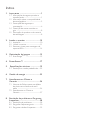 2
2
-
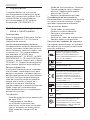 3
3
-
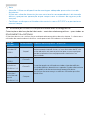 4
4
-
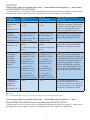 5
5
-
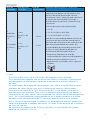 6
6
-
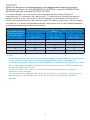 7
7
-
 8
8
-
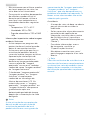 9
9
-
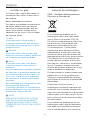 10
10
-
 11
11
-
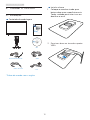 12
12
-
 13
13
-
 14
14
-
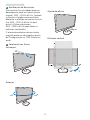 15
15
-
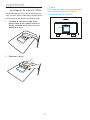 16
16
-
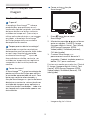 17
17
-
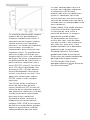 18
18
-
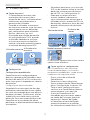 19
19
-
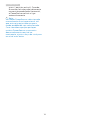 20
20
-
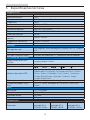 21
21
-
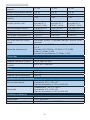 22
22
-
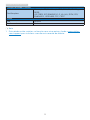 23
23
-
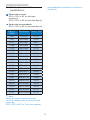 24
24
-
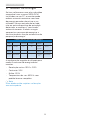 25
25
-
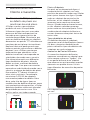 26
26
-
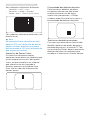 27
27
-
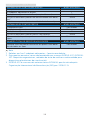 28
28
-
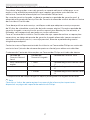 29
29
-
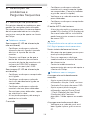 30
30
-
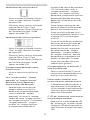 31
31
-
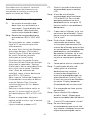 32
32
-
 33
33
-
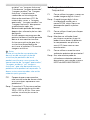 34
34
-
 35
35
Philips C240P4QPYEW/00 Manual do usuário
- Categoria
- TVs
- Tipo
- Manual do usuário
Artigos relacionados
Outros documentos
-
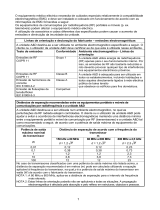 AND Externally-powered equipment Manual do usuário
AND Externally-powered equipment Manual do usuário
-
Barco Eonis 21" (MDRC-2221) Guia de usuario
-
Barco MDRC-2224 Option WP Guia de usuario
-
Barco Eonis 22" (MDRC-2122 WP) Guia de usuario
-
Barco MDSC-8258 Guia de usuario
-
Barco AMM215WTD Guia de usuario
-
Barco MDSC-8258 Guia de usuario
-
Barco AMM215WTTP Guia de usuario